
发布时间:2022-01-16 16: 55: 52
品牌型号:LENOVO 80T3
系统:Windows 10 专业版 64-bit
软件版本:CorelDRAW Standard 2021 (64-Bit)
CDR是一款专业的矢量绘图软件,它可以制作出许多精美的图形作品,比如艺术字、企业logo等等,那么cdr艺术字怎么做,CDR艺术字如何打散轮廓呢,今天就来聊聊这一话题。
一、cdr艺术字怎么做
Cdr的艺术字功能能够使普通字体瞬间变得很酷炫,由于操作比较简单,所以就算是非专业的图形设计人员也可以在很短时间内就能制作出一份赏心悦目的艺术字作品。那么,在cdr软件中,艺术字又是怎么做出来的呢?下面就由我为各位做一下演示吧。
1.点击左侧栏的“字”,或按键盘F8也可以。然后输入具体的文字内容,同时在上部可以对字体的大小以及样式进行设置。
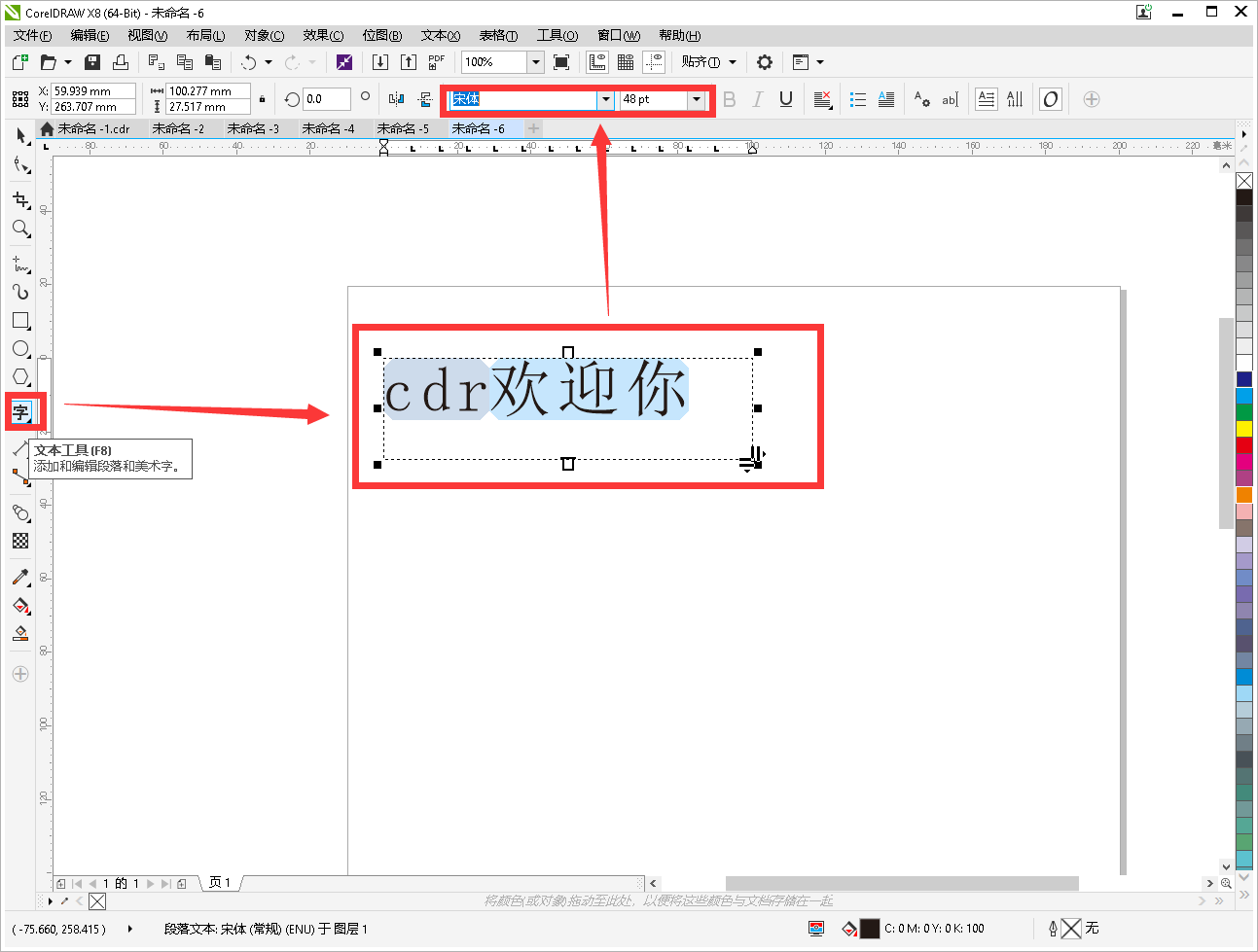
2.选中文字后点击鼠标右键,并点击“转换为曲线”(如图2所示)。成功转曲后会发现文字上面出现许多白色的锚点(如图3所示)。
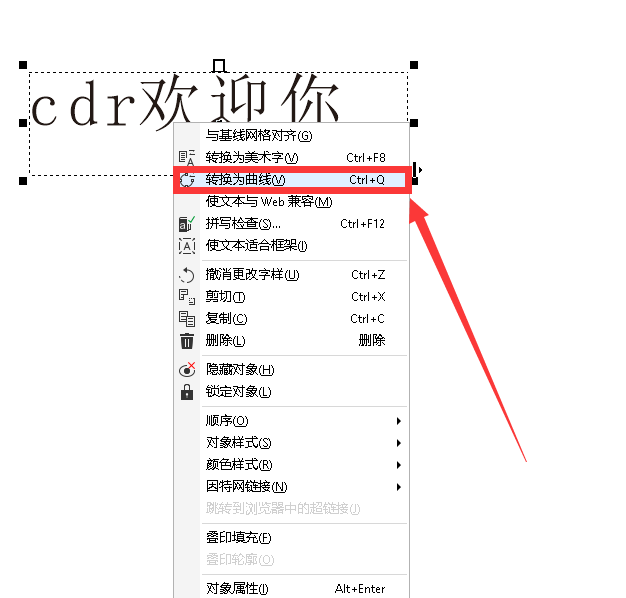

3.点击“效果>>艺术笔”后,发现艺术笔前面有个“√”,并且右边显示出艺术笔的窗口。

4.在右侧栏上选择你自己喜欢的笔触风格,同时也可以在上面对笔触的宽度、手绘平滑度进行设置,效果如下图所示。
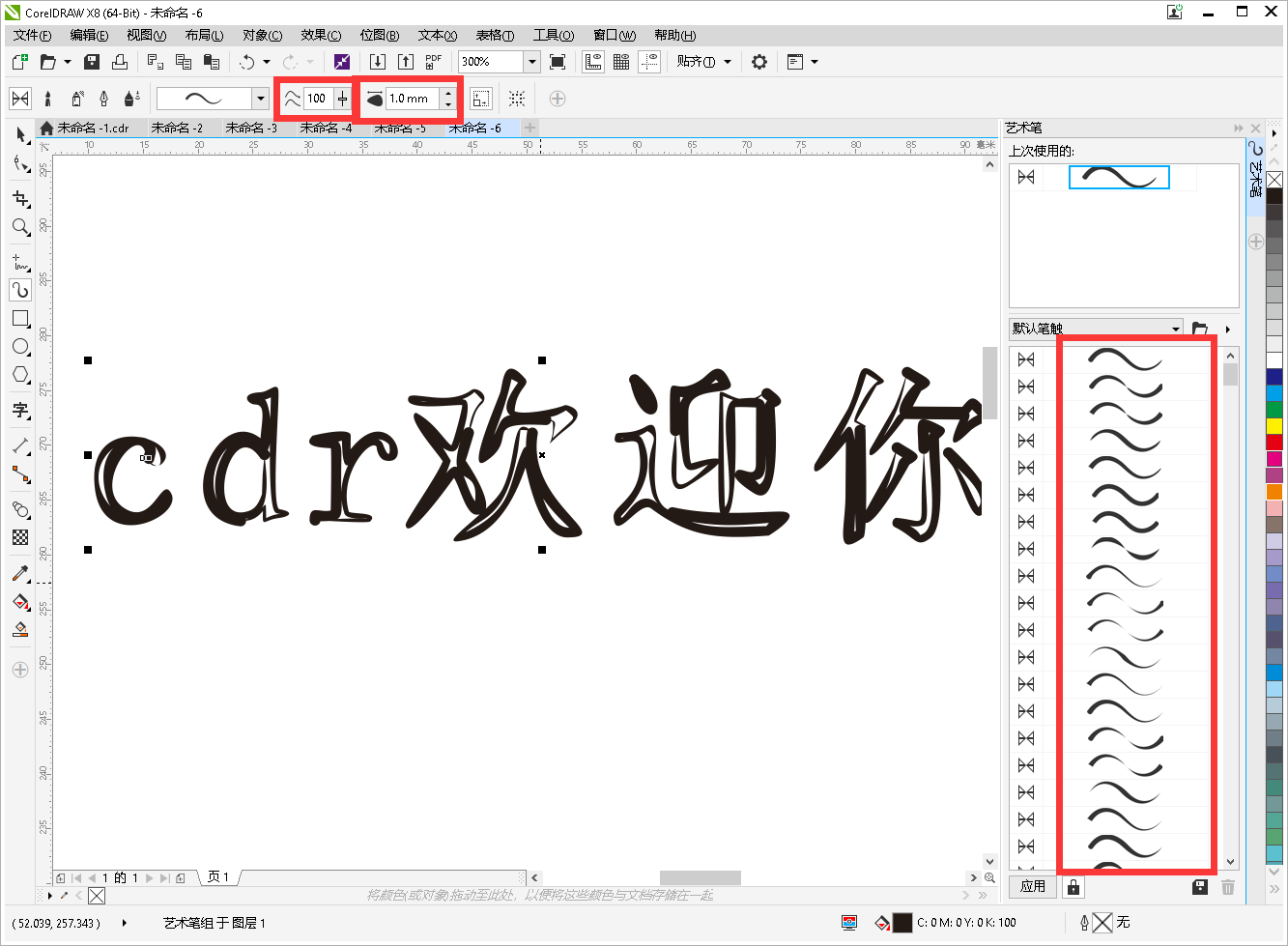
二、CDR艺术字如何打散轮廓
打散轮廓其实就是对一个整体进行曲线打散的过程,这个功能比较常用。比如我们将“们”字打散后,就可以在保留右边“门”的基础上,把左边的单人旁用其他的素材替换掉,制作出很酷炫的效果。那么,在CDR软件中,又是如何对艺术字的轮廓进行打散的呢?下面让我们来看看。
1.选择文字后,按键盘“CTRL+K”,便得到下图的效果。

2.但不同艺术字的打散效果都是不一样的,如图7所示。

上面分享了cdr艺术字怎么做,CDR艺术字如何打散轮廓,希望大家喜欢。如果你在使用cdr软件过程中还遇到了其他的问题,可以到CorelDRAW中文网上瞧一瞧,因为网站上有许多关于cdr软件的使用教程以及小技巧的分享,能够使你在学习cdr之路上事倍功半。
作者:落花
展开阅读全文
︾